目次
Android 5.0 Lollipopでは、現在Google Playストアに公開されているバージョン(6.1.5.6)のTitanium Backupでは正常に動作しません。
Titanium BackupのTwitter公式アカウントがAndroid 5.0 Lollipopに対応したテストビルドを配布しているので、それをインストールして使う必要があります。
Android 5.0 Lollipopで使用可能なTitanium Backupのダウンロードとインストール
Nexus9の「提供元不明のアプリ」を許可する
Titanium Backupのダウンロードが終わったらインストールしていきますが、今回ダウンロードしたアプリはGoogle Playストアからではないリンクからのダウンロードなので、Nexus9の「提供元不明のアプリ」のインストールを許可する必要があります。クイック設定パネルを開いて設定アイコンをタップします。
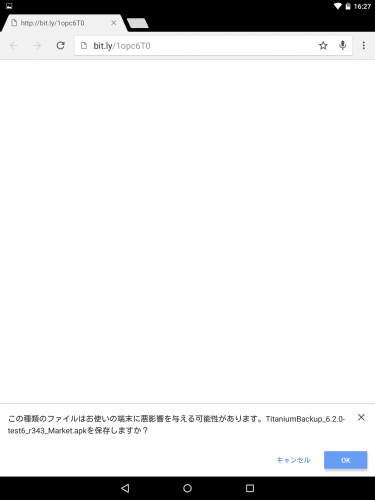
「セキュリティ」をタップします。
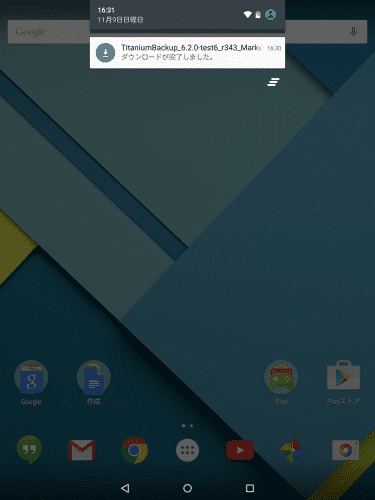
「提供元不明のアプリ」にチェックを入れます。
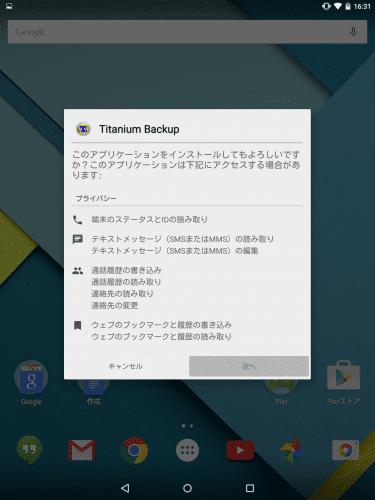
警告と同意が求められるので「OK」をタップします。
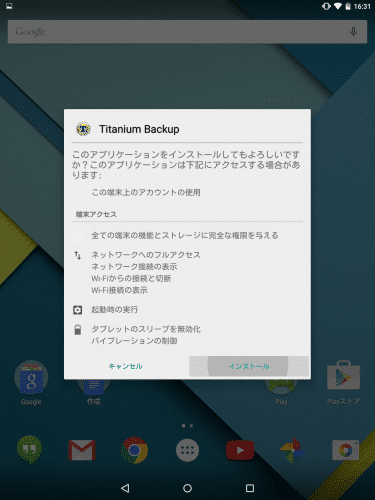
Titanium Backupのダウンロードリンクとインストール
Android 5.0 Lollipopで使えるTitanium Backupのダウンロードリンクはこちらです。http://t.co/PhE5wkvHkA
Chromeでダウンロードすると、ダウンロードするか尋ねてくるので「OK」をタップします。
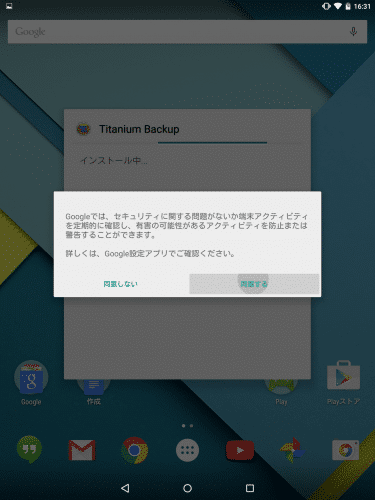
Titanium Backupのダウンロードが完了したら、通知領域の通知をタップします。
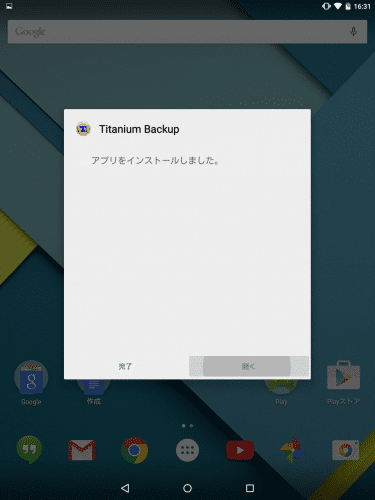
Titanium Backupをインストールしてきます。何度か「次へ」をタップします。
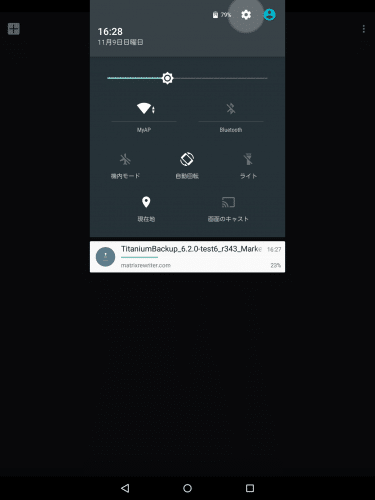
「インストール」をタップします。
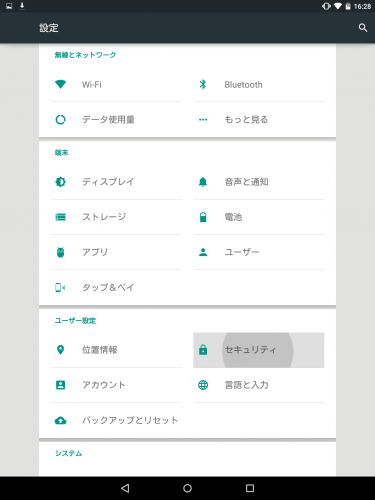
「同意する」をタップします。
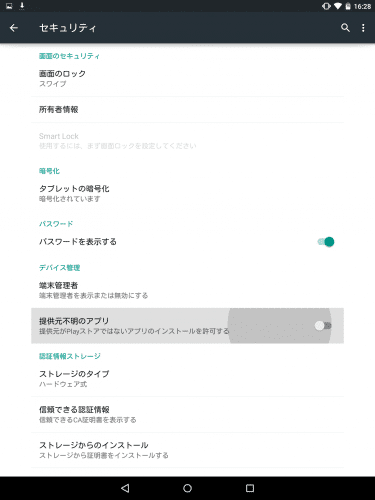
「アプリをインストールしました。」と表示されれば、Titaniu Backupのインストールは完了です。インストールが完了したら「開く」をタップします。
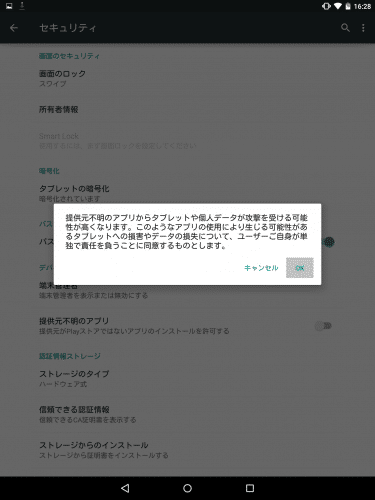
Android 5.0 LollipopなNexus9でTitanium Backupを試してみた
インストールが完了したら「開く」をタップします。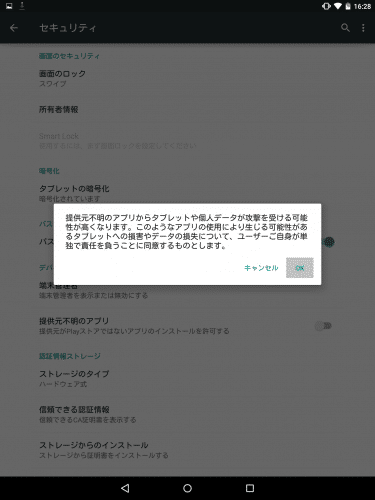
スーパーユーザーリクエストが表示されるので「許可」をタップします。
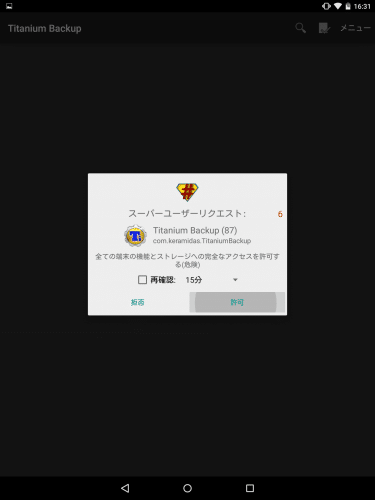
無事Titanium Backupが起動しました。
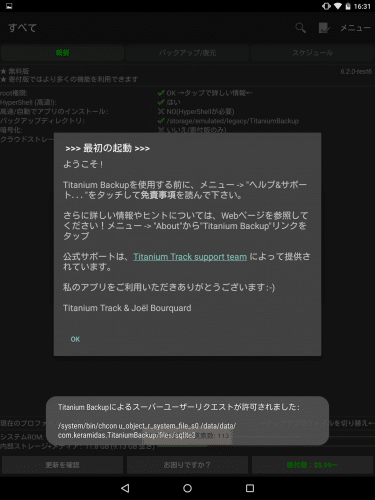
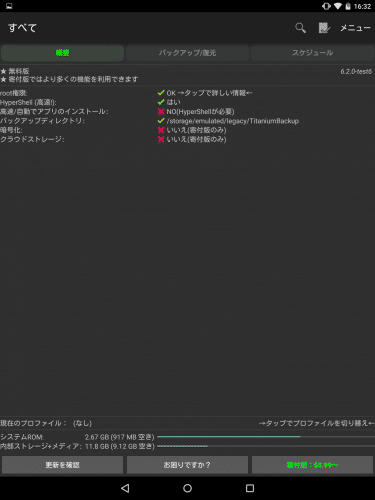
Titanium Backup Proをインストールすれば、自動でのアプリインストールもできるようになります。
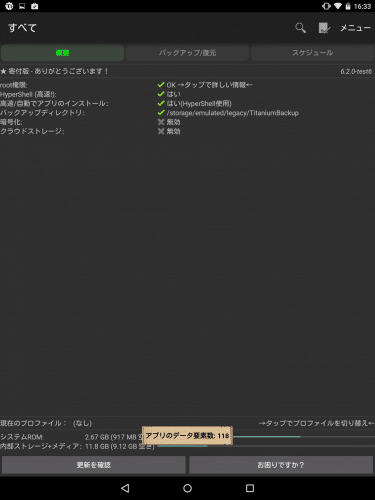
実際にバックアップできるか試してみます。右上のチェックアイコンをタップします。
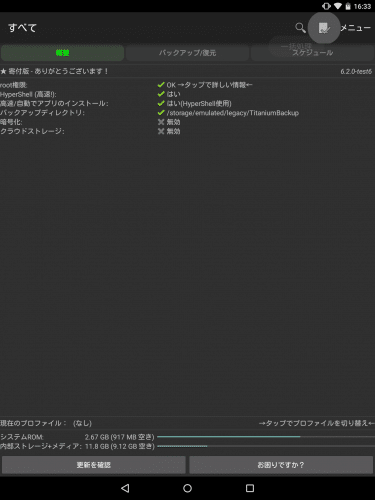
「バックアップ:全ユーザーアプリ」の「実行」をタップします。
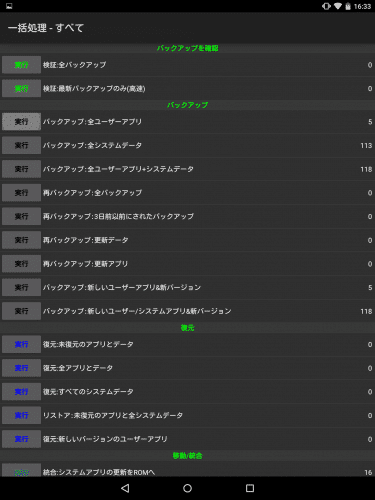
バックアップしたいアプリを選んで右上のチェックアイコンをタップします。
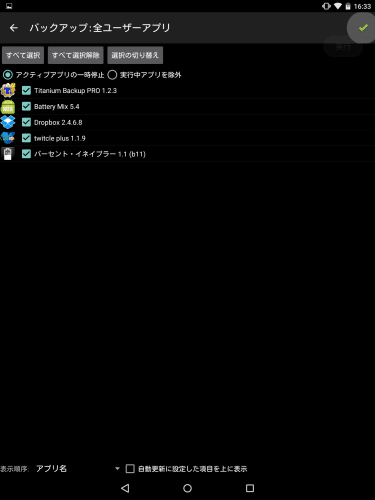
バックアップが始まりました。
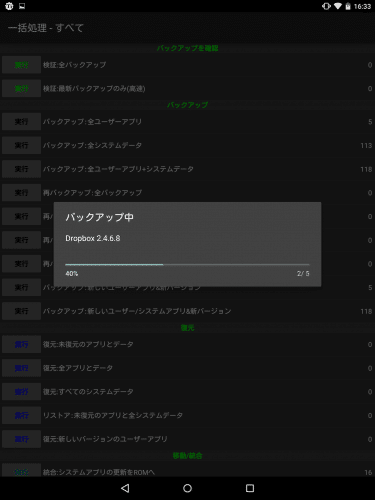
一括バックアップが正常に完了しました。
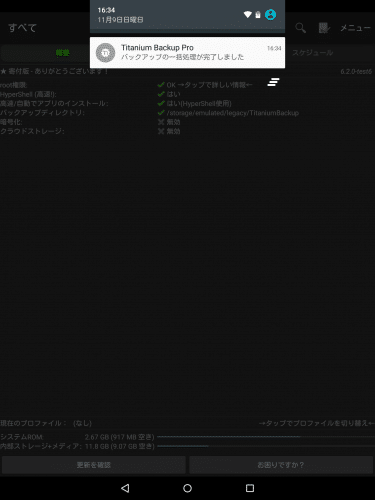
次に復元をしてみます。「復元:全アプリとデータ」の「実行」をタップします。

復元させたいアプリを選んで、右上のチェックアイコンをタップします。
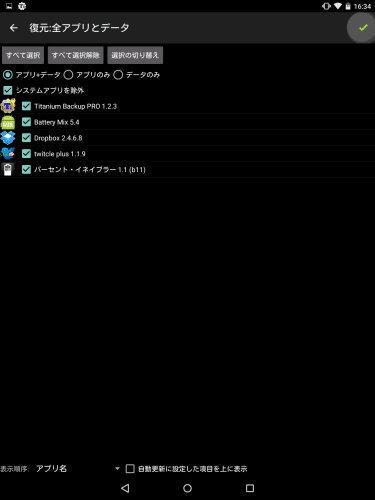
復元が始まりました。
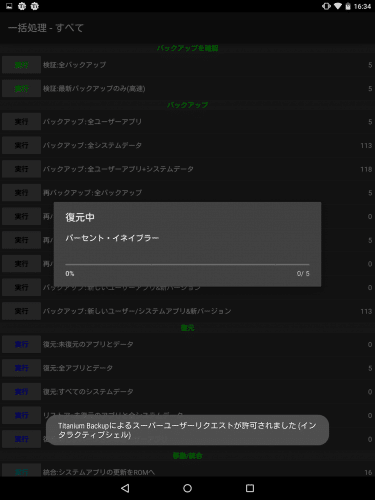
復元の一括処理も正常に完了しました。
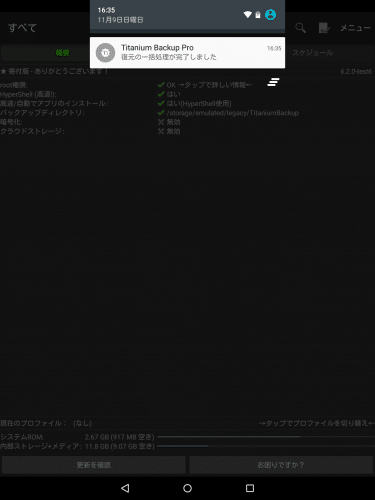
Android 5.0 Lollipop搭載のNexus9でTitanium Backupは正常に動作します。
Android 5.0 Lollipop対応バージョンがGoogle Playストアに公開されるまでは、今回の手順でインストールしましょう。